※必要な機材など
画像が見えて音声の聞こえるパソコン、タブレット、スマートフォンなどカメラ・マイクのついた端末があって、インターネットが利用できる環境であれば受講できます(安定したWi-Fiかパソコンの方は可能であれば有線をお勧めします。)
なるべく雑音や人の出入りがない静かな環境を確保してください。 イヤホン、ヘッドセットなどがあると周囲の音が気にならず講義に集中できます。
Webでのお申し込み、指定の口座への振り込みが完了したら、こちらから招待メールをお送りします。
■通信料金がかかります。ご自身がお使いのインターネット回線契約をご確認ください。
■講義を受けるにあたって、受講者のPCでは Zoomのアカウントは不要です
■Zoomは常に更新されています。スムーズな接続のためには最新バージョンでご参加ください。
※事前準備
- アプリのインストール
・パソコンの場合
「ミーティング用Zoomクライアント」というアプリをインストールしてください。
・スマホの場合
「ZOOM Cloud Meetings」というアプリをインストールしてください。
(AndroidであればGoogle Playから、iPhoneならApp Store から)
以下のURLからダウンロードできます。
- 接続テスト
Zoom接続テストのサイトで問題なく接続でき、映像と音声がでることを確認してください。
(Zoomのバージョンは常に最新にアップデートしてください)
※当日行うこと
講座開始前に招待メールを送ります。当日になったらそこに記載のURLをクリックしてください。(開始30分くらい前に入れるように準備します)
出席を確認しますのでお申し込み時の名前を入れてください。
次に音声の設定をします。
パソコンの場合は
コンピュータのオーディオに参加 をクリックしてください。
スマホの場合は
インターネットを使用した通話
デバイスオーディオを介して通話 をクリックしてください。
※Zoom画面の説明(パソコンの場合)スマホの場合も画面に触れると同様のものが現れます
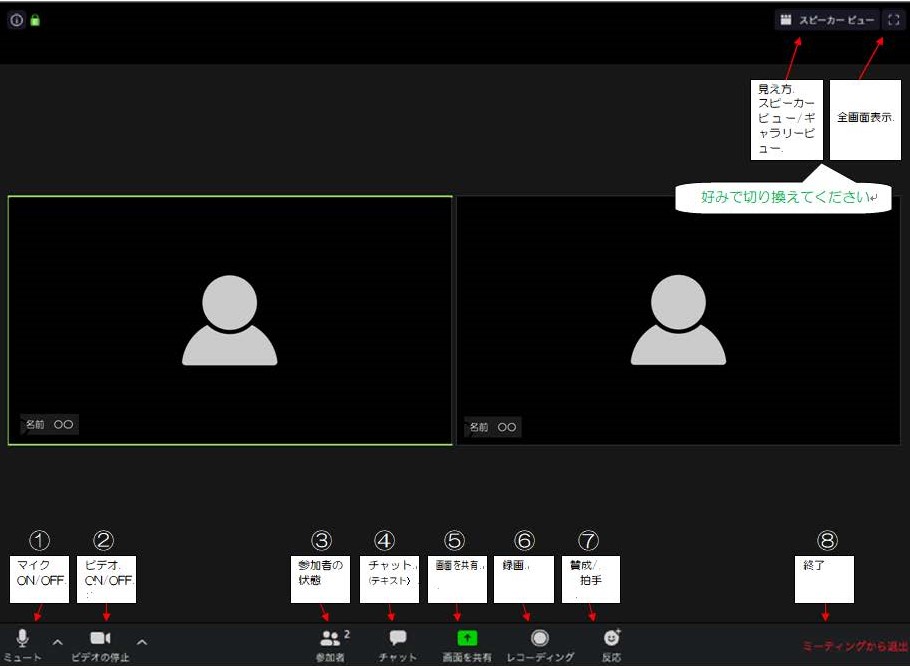
①はじめはこちらでOFFに設定しています。
②ほかの参加者の安心感につながりますので、できるだけONにしてください。
③手を挙げるときに使います。
④ONにしてください。宛先を指定してテキストでのやり取りができます。
⑤講師側からのみ使います。
⑥録画はできません。
⑦賛成や拍手をアイコンで表示できます。
⑧終了時にクリックしてください。
